
有時候會想要隱藏某幾篇 IG 貼文但是有不想刪除貼文的情況,IG 有個功能可以做到!不用刪除貼文,也能讓追蹤者看不到該篇貼文(隱藏貼文)。這些被隱藏的 IG 貼文都會儲存在 IG 典藏中,而且想要恢復貼文也沒有問題,讓我們一起來看看該如何做吧!
如何將貼文隱藏?善用典藏功能!
「典藏」功能可以將曾經分享的貼文移動到只有你自己才能看得到的空間,日後隨時想要看的時候,隨時都可以點開,同時也可以決定要刪除或是恢復貼文,非常實用!
如何使用典藏功能?
1. 點選你想典藏隱藏的貼文,右上角的 [⋯]
2. 選擇 [典藏(有些手機是顯示封存)],你的發文就會被收藏到典藏頁面中
※ 貼文收入典藏後,就會從個人頁面中消失,但是還是可以恢復貼文的。
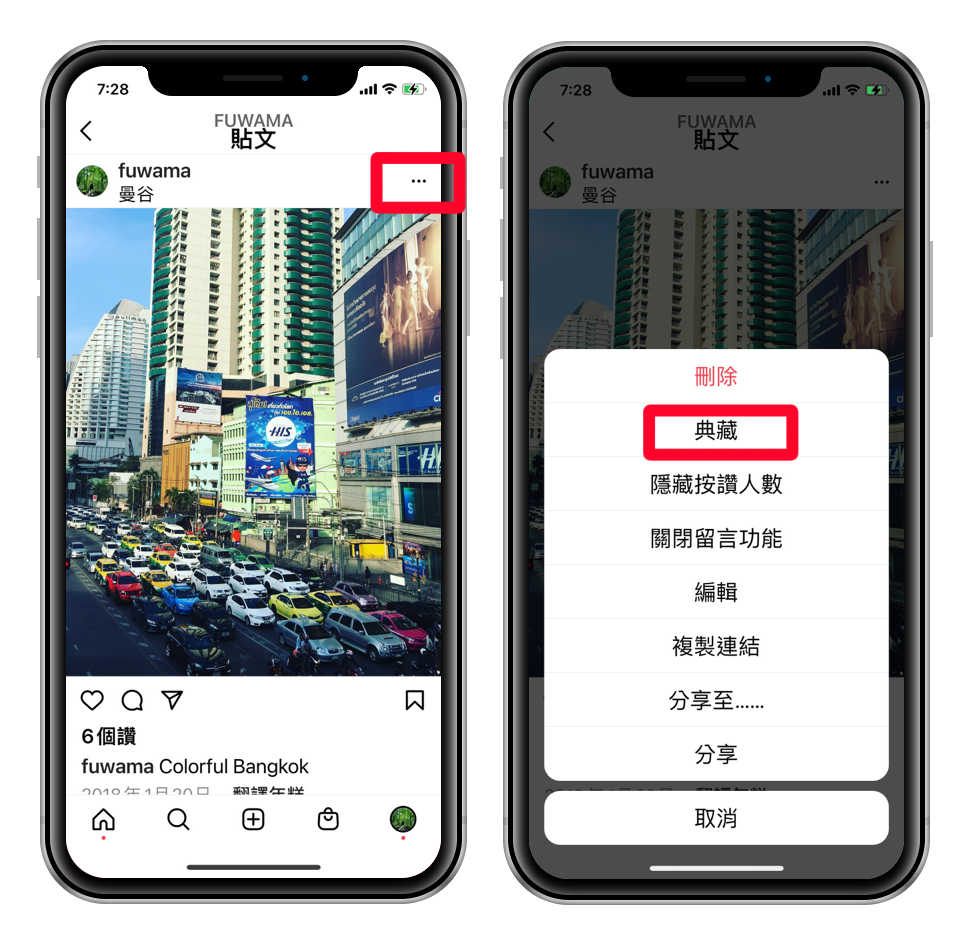
典藏(隱藏貼文)如何查看在哪裏?
接著,按右下角 1⃣️ 回到主畫面後,按 2⃣️ 的「≡」按鈕,就會出現如右圖的選擇列,這時候選擇「典藏」,就可以隨時進入查看已經典藏被隱藏的貼文、限時動態、直播文等。
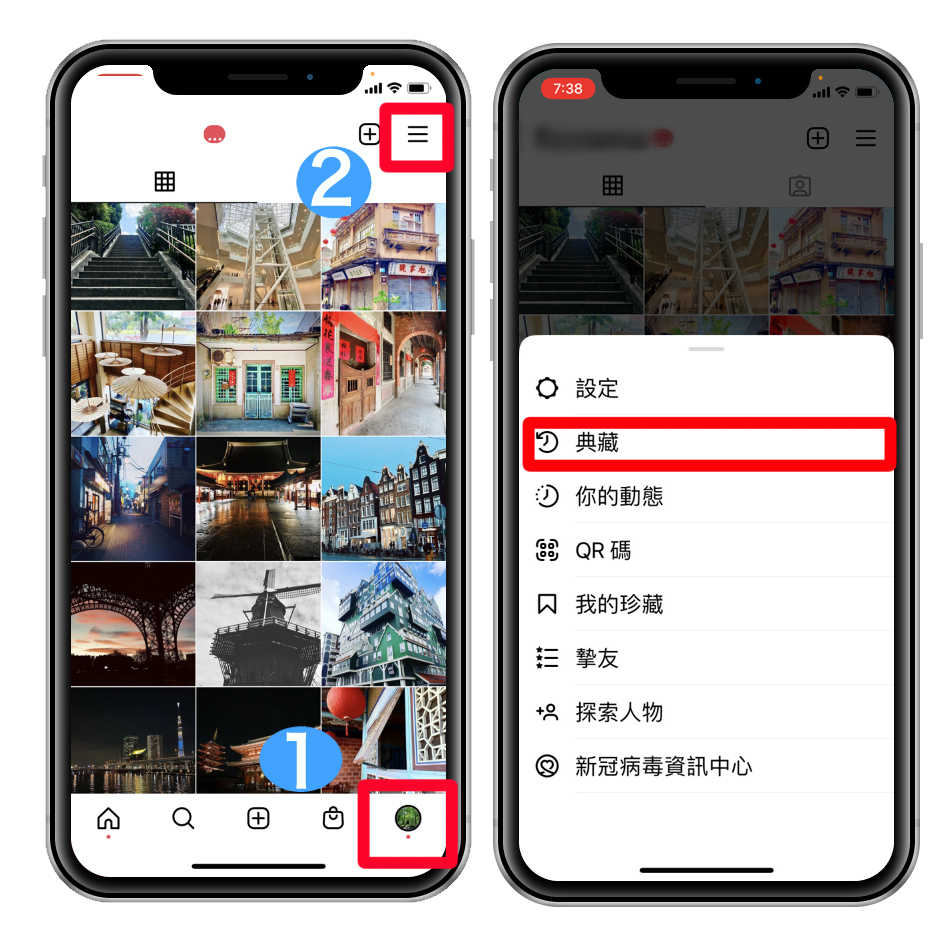
點選「貼文典藏」就可以看到被自己典藏「隱藏」的貼文了唷!
3. 點選上方的 [限時動態典藏∨]
4. 選擇 [貼文典藏]
5. 進去後就可以看到你典藏起來的貼文
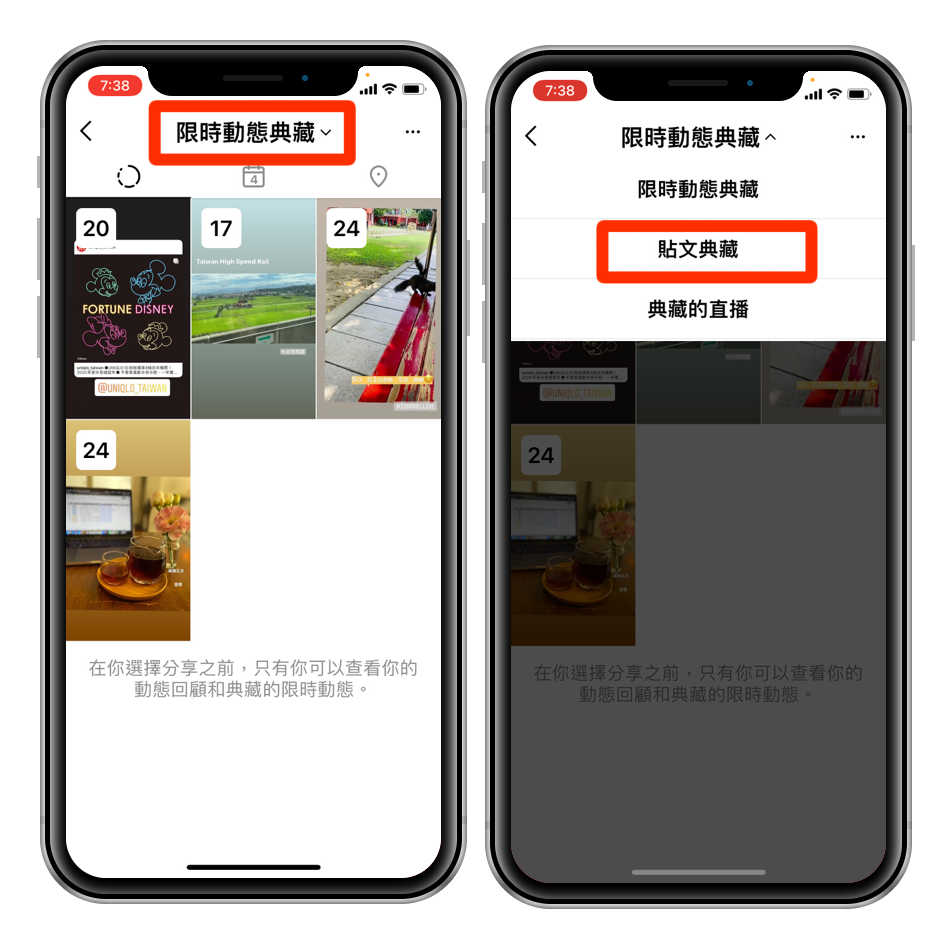
▲可以隨時進入查看已經典藏被隱藏的貼文、限時動態典藏、典藏的直播文等。
典藏後,如何恢復貼文?
1. 選擇「貼文典藏」,接著,點開你想要恢復的貼文
2. 點選貼文右上角的 [⋯]
3. 選擇 [顯示在個人檔案上],貼文就會從典藏中消失
4. 回到個人頁面中,就能再度看到貼文已經恢復在首頁中,時間、位置也都相同。
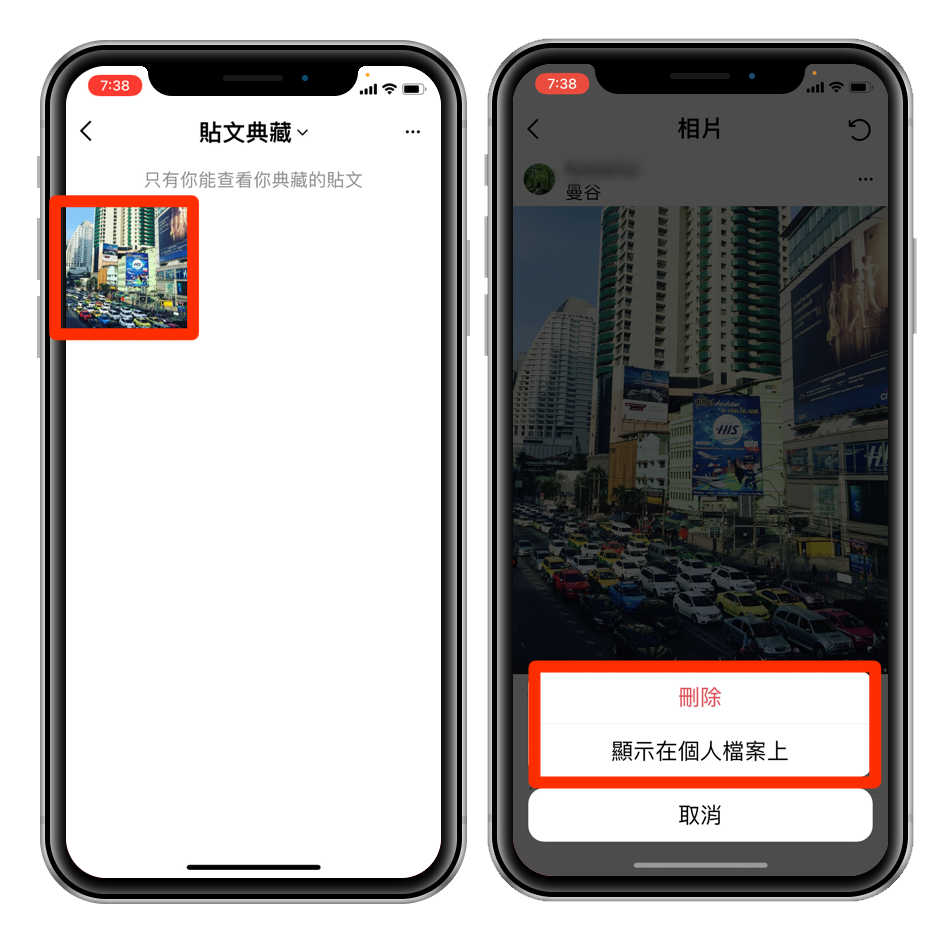
IG貼文隱藏就用典藏的方式!
以上的方式你都學會了嗎?是不是非常簡單使用?這功能很適合想要整理 IG 的版面時候使用呢!想讓 IG 整體有一致性的感覺,就可以嘗試這樣的方式將覺得不適合的貼文隱藏,回到首頁檢查看看目前風格變成如何有沒有達到自己的期望!
看更多 IG 小技巧教學》
- IG 隱藏讚數設定|如何將 IG 讚數隱藏?
- IG 照片影片、IG 限動如何下載?電腦、手機免 App 下載 IG 貼文三個方法
- Instagram帳號推薦:5個必追蹤的有趣IG帳號推薦
- IG 限時動態教學|更換背景、背景顏色、全黑背景、動態背景、背景推薦
- IG 照片特效:如何利用照片 App 製作多重曝光與疊影效果?
